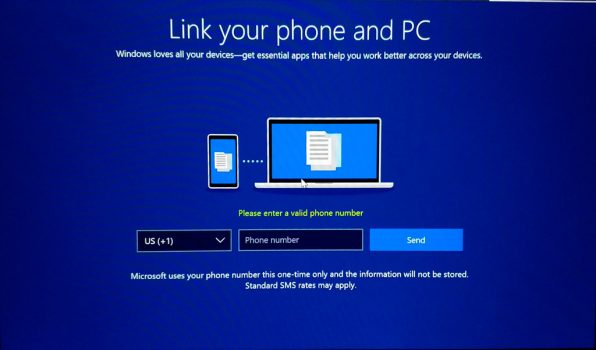Microsoft account Панель мониторинга учетной записи Майкрософт Еще…Меньше
При выполнении двухшаговой проверки с помощью мобильного телефона в качестве одного из факторов проверки можно выбрать получение числового кода через текстовое сообщение. Если вы получили этот код на неправильном телефоне или не ожидали его получить, воспользуйтесь следующими шагами, чтобы устранить эту проблему.
Изменение номера телефона, используемого для проверки
-
Во sign in with your Microsoft account to Security.
-
Выберите Дополнительные параметры безопасности.
-
В разделе Способы подтвердить,кто вы , найдите номер телефона, который вы хотите изменить, в списке зарегистрированных способов проверки подлинности, развернуть раздел и выберите Удалить.
-
В новых окнах выберите Удалить, чтобы подтвердить удаление этого номера телефона.
-
В области Способы подтвердить, кто вы, выберите Добавить новый способ войти или подтвердить.
-
Выберите Показать дополнительные параметры и выберите Текст кода.
Совет: Если у вас есть смартфон, вы можете использовать приложение, чтобы быстрее и надежнее войти в него. См. Microsoft Authenticator приложения
-
Выберите страну или регион для нового номера, введите номер телефона мобильного устройства и затем выберите Далее.
-
При запросе введите код проверки из текстового сообщения, отправленного корпорацией Майкрософт, и выберите Далее. Вы получите уведомление о том, что ваш телефон успешно зарегистрирован.
Неожиданное получение текстового сообщения
Если вы ранее настроили двухшаговую проверку для перенастройки на мобильное устройство
Это может означать, что кто-то знает ваш пароль и пытается получить вашу учетную запись.
Откройте браузер и вопишите в свою учетную запись и немедленно измените пароль.
Если вы еще не зарегистрировали свой номер телефона для двухшаговой проверки.
В тексте текстового сообщения можно ответить с помощью слова STOP. В этом случае поставщик не сможет отправлять сообщения на ваш номер телефона в будущем. Это может потребоваться несколько раз, чтобы полностью прекратить получение сообщений.
Однако если вы допустимый пользователь двухшаговой проверки, это не позволит вам использовать этот номер телефона для регистрации. Чтобы снова начать получать текстовые сообщения, для каждого номера, на который вы ответили «ОСТАНОВИТЬ», ответьте на исходное текстовое сообщение с текстом «НАЧАЛО».
Нужна дополнительная помощь?
Даже если есть ограничение. Все отлично. В чем может быть проблема? Спасибо Ответ
Привет, Chr15nic.
Поскольку вы не получили код, сделайте следующее:
• Попробуйте запросить код подтверждения еще раз
• Если вы используете альтернативный адрес электронной почты, проверьте папку «нежелательной почты”
• Попробуйте запросить код, используя другую информацию о безопасности
• Если номер мобильного телефона добавлен в качестве информации безопасности, используйте оба варианта (текстовое сообщение и телефонный звонок)
Если вы не можете сбросить пароль с помощью параметров сброса пароля, нажмите «Я не могу использовать ни один из этих параметров» и выполните следующие действия:
1. Введите адрес своей учетной записи Microsoft и адрес электронной почты, по которому мы можем с вами связаться.
2. Щелкните Далее».
3. Подтвердите свой контактный адрес, используя код, который был отправлен в почтовый ящик ваших контактов.
4. Ответьте на вопросы, чтобы подтвердить право собственности на аккаунт.
5. Щелкните Отправить».
6. Если ваша попытка не удалась, вы получите электронное письмо с номером запроса на контактный адрес электронной почты. Запишите этот номер, он нам понадобится для дальнейшей поддержки.
Советы по заполнению формы проверки см. На этой странице: Могу ли я получить советы о том, как заполнить форму проверки, чтобы восстановить доступ к моей учетной записи Microsoft?
Желаем вам успехов в заполнении формы и надеемся, что вскоре вы сможете восстановить доступ к своей учетной записи. После восстановления доступа к своей учетной записи вы должны немедленно добавить или обновить информацию о безопасности на странице https://account.live.com/proofs/Manage. Вы можете найти дополнительную информацию о безопасности и о том, как защитить свою учетную запись здесь:
- Добавление информации о безопасности в вашу учетную запись Microsoft
- Защитите свою учетную запись Microsoft
Если вы не завершили процесс проверки учетной записи, предоставьте нам следующую информацию, и мы постараемся помочь вам восстановить доступ к вашей учетной записи:
- Контактный адрес, используемый при заполнении формы восстановления.
- Номер запроса, полученного системой (вы можете найти его внизу или вверху электронного письма, которое вы получили на контактный адрес после того, как запрос был сделан).
Моя команда попытается подтвердить вашу учетную запись, но мы должны соблюдать особую процедуру, необходимую для защиты данных наших пользователей.
Если у вас есть дополнительные вопросы о вашей учетной записи Microsoft, мы рекомендуем вам обратиться в службу поддержки Microsoft Account:
Помощь с учетной записью по электронной почте.
Источник: https://answers.microsoft.com/ru-ru/outlook_com/forum/all/not/08263c71-6c0c-4a80-bb1f-12b07733be58
Подтверждение номера телефона в Microsoft — важный шаг в защите вашей учетной записи и обеспечении возможности восстановить ее, если вам когда-нибудь понадобится. Однако некоторые пользователи могут столкнуться с трудностями при попытке получить подтверждение текстового сообщения от Microsoft.
Microsoft не отправляет исправление проверки текстового сообщения
Распространенная причина, по которой вы можете не получить подтверждение текстового сообщения Microsoft, связана с ограничениями оператора связи. Некоторые операторы связи ограничивают доставку определенных типов сообщений, включая короткие коды, своим клиентам. Это может привести к тому, что текстовое сообщение с подтверждением от Microsoft не будет доставлено на ваш телефон.
Если вы столкнулись с похожей проблемой, ниже приведен список рекомендуемых решений, и рекомендуется использовать метод, наиболее подходящий для вашей конкретной ситуации.
1. Убедитесь, что информация верна
Первое, что вы должны сделать, это убедиться, что ваша контактная информация, такая как номер телефона, точна. Неправильный номер телефона не позволит вам получить подтверждение текстового сообщения, а также может привести к другим проблемам с учетной записью.
Если номер телефона неверен, вы должны обновить его, указав правильную информацию, чтобы избежать проблем в будущем. Вот как вы можете проверить и обновить информацию:
- Войдите на страницу Основы безопасности с помощью своей учетной записи Майкрософт.
- Выберите Обновить информацию.
Нажмите кнопку «Обновить информацию».
- Если у вас нет ничего из этого для замены вашей информации безопасности, выберите У меня нет ничего из этого. Введите правильную информацию и проверьте, решена ли проблема.
2. Проверьте папку со спамом
Если на вашем телефоне есть спам-фильтр, возможно, подтверждение текстового сообщения Microsoft было отфильтровано в папку нежелательной почты или спама. Чтобы убедиться, что сообщение не было случайно отфильтровано в папку со спамом или нежелательной почтой, проверьте папку со спамом или нежелательной почтой, если вы не получили подтверждение текстового сообщения от Microsoft.
Просто откройте приложение сообщений и нажмите кнопку «Дополнительно» (три полоски) в левом верхнем углу. Выберите Спам/Заблокировано и проверьте, присутствует ли сообщение в этой папке. Если он там присутствует, разблокируйте отправителя (в данном случае Microsoft), чтобы избежать этой проблемы в будущем.
3. Отправьте код повторно
Если проблема вызвана временной проблемой со службами проверки, повторная отправка кода проверки может помочь решить ее.
Коды подтверждения доставляются с помощью текстового сообщения на ваш телефон, но доставка может быть задержана по разным причинам, таким как перегрузка сети, перебои в обслуживании или программные ошибки. Повторная отправка кода подтверждения может помочь вам определить, связана ли проблема с временной проблемой службы проверки.
Существует вероятность того, что новое сообщение может быть отправлено по другому сетевому маршруту или с использованием другой сетевой инфраструктуры, что может помочь обойти любые временные проблемы, которые могли помешать доставке исходного сообщения.
Чтобы продолжить, выполните следующие действия:
- На странице Microsoft нажмите «Повторно отправить код».
Отправить код повторно
- Теперь перезагрузите телефон и проверьте, получили ли вы код после перезагрузки.
4. Измените номер (если применимо)
Если у вас есть другой номер телефона, который вы можете использовать, вы можете обновить свою учетную запись Microsoft, указав новый номер, и запросить новый код подтверждения. Этот новый код будет отправлен на ваш новый номер телефона, и вы сможете использовать его для завершения процесса проверки.
Чтобы изменить номер, выполните следующие действия:
- Войдите в свою учетную запись Microsoft и перейдите на страницу информации о безопасности, чтобы управлять своей информацией о безопасности.
- Выберите номер телефона, который вы хотите изменить, из списка зарегистрированных методов аутентификации и нажмите Изменить.
Нажмите на кнопку Изменить
- Выберите свою страну или регион и введите новый номер телефона мобильного устройства.
- Нажмите «Отправить мне код», чтобы получать текстовые сообщения для подтверждения, затем нажмите «Далее».
Получить код от Microsoft
- При появлении запроса введите проверочный код из текстового сообщения, отправленного от Microsoft, и нажмите «Далее».
- После успешной регистрации телефона выберите Готово.
5. Обратитесь в службу поддержки Майкрософт
Если ни один из вышеперечисленных методов не работает, вы можете обратиться за поддержкой Microsoft в качестве крайней меры. Они могут помочь диагностировать проблему и предоставить вам дополнительные решения или рекомендации по устранению проблемы.
Просто на странице Microsoft нажмите «У меня проблемы с получением или использованием кода безопасности» и следуйте инструкциям на экране, чтобы продолжить.
Microsoft поддерживает двухфакторную аутентификацию, и всякий раз, когда вы получаете доступ к конфиденциальной информации или входите в новое устройство, компания запрашивает код безопасности для подтверждения вашей личности. Microsoft внедрила протокол безопасности для предотвращения несанкционированного доступа. Но это может нарушить ваш рабочий процесс, если Microsoft не отправит код подтверждения. Вот лучшие способы решить проблему.
Вы пытаетесь войти в свою учетную запись Microsoft 365 на новом компьютере? Если Microsoft не отправит защитный код, это может помешать вам получить доступ к важным документам и файлам. Прежде чем ситуация ухудшится, используйте приведенные ниже приемы, чтобы получить код безопасности для своей учетной записи Microsoft.
Microsoft запрашивает код безопасности всякий раз, когда вы сталкиваетесь со следующими ситуациями:
- Компания обнаруживает несанкционированные попытки входа в систему с нового устройства.
- Microsoft подозревает необычную активность учетной записи с нового IP-адреса.
- Если вы включили 2FA (двухфакторную аутентификацию) для своей учетной записи и используете текстовое сообщение для подтверждения своей личности.
1. Проверьте сетевое подключение
Во-первых, проверьте сетевое подключение на вашем телефоне. Если на вашем телефоне есть одна или две сетевые панели, у вас могут возникнуть проблемы с получением кода безопасности от Microsoft. На iPhone проведите вниз от правого верхнего угла, чтобы получить доступ к Центру управления и включить режим полета. Отключите его через несколько секунд и сбросьте сетевое соединение.
Пользователи Android могут провести вниз от верхней части экрана, чтобы открыть Центр уведомлений и получить доступ к режиму полета из меню быстрых переключателей. Если вы по-прежнему не получаете защитный код от Microsoft, вам следует сбросить сетевые настройки телефона и повторить попытку.
2. Проверьте свой тарифный план
Вам понадобится действующий тарифный план, чтобы без проблем получать сообщения. Если у вас неактивная SIM-карта или устаревший тарифный план, вы не получите защитный код от Microsoft. Вам следует открыть мобильное приложение местного оператора связи и проверить детали плана. Как только вы пополните свою учетную запись с помощью соответствующего плана, попробуйте снова получить код безопасности.
3. Проверьте спам в сообщениях
В приложении «Сообщения» по умолчанию на Android есть папка «Спам». Иногда приложение «Сообщения» становится агрессивным и отправляет важные сообщения в спам. Даже если вы получите код безопасности для своей учетной записи Microsoft, приложение не уведомит вас и не отправит сообщение в папку со спамом. Вот как вы можете найти такие сообщения.
Шаг 1: Откройте приложение «Сообщения» на Android.
Шаг 2. Коснитесь меню-гамбургера в верхнем левом углу и откройте «Спам и заблокированные».
4. Проверьте нежелательную почту
Помимо получения кода безопасности в виде SMS, у вас также есть возможность получить его по электронной почте. Если вы настроили возможность получать код по электронной почте, выполните следующие действия, чтобы найти его.
Шаг 1. Откройте мобильное приложение Outlook или посетите его в Интернете.
Шаг 2. Если вы не нашли письмо с подтверждением в основной папке «Входящие», нажмите «Нежелательная почта» на левой боковой панели и найдите письмо с защитным кодом.
5. Отключить VPN
Активное VPN-подключение с другого IP-адреса может помешать вам получить защитный код от Microsoft. Вы должны открыть предпочитаемое приложение VPN на мобильном телефоне и отключить соединение.
После того, как вы получите доступ к своей учетной записи Microsoft, вы можете включить функцию без пароля. Майкрософт предлагает возможность использовать надстройку без пароля чтобы избавиться от проблем со сложными паролями. Конечно, включение этого для вашей учетной записи, когда вы делитесь своими устройствами (мобильными и компьютерами) с другими, имеет свои недостатки.
Вот как вы можете включить его для своей учетной записи.
Шаг 1. Зайдите в свою учетную запись Microsoft в Интернете.
Посетите сайт учетной записи Майкрософт
Шаг 2: Войдите, используя данные своей учетной записи.
Шаг 3: Разверните меню «Безопасность» и выберите «Панель безопасности». Подтвердите свою учетную запись.
Шаг 4. Выберите «Дополнительные параметры безопасности».
Шаг 5: Установите приложение Microsoft Authenticator на свой телефон.
Скачать Microsoft Authenticator для Android
Получить Microsoft Authenticator для iPhone
Шаг 6: В разделе «Дополнительная безопасность» выберите «Включить» под учетной записью без пароля.
Шаг 7: Следуйте инструкциям на экране и удалите пароль из своей учетной записи.
Доступ к вашей учетной записи Майкрософт
Если ни один из приемов не работает, вам необходимо обратиться в службу поддержки Microsoft, чтобы помочь решить проблему. Без кода безопасности ваша учетная запись Microsoft будет заблокирована. Иногда рекомендуется подождать пару часов на случай, если оператор мобильной связи в вашем регионе перестанет работать, а вы можете об этом не знать.
Post Views: 658
Хорошие времена, когда можно было водить за нос программного гиганта, закончились. Новая версия ОС Windows 10 (Build 17063) предполагает обязательное указание пользователем своего реального номера телефона. При этом этот пункт установки нельзя игнорировать. Если пользователь не желает раскрывать компании Майкрософт свой телефонный номер, он вынужден будет закрыть программу установки.
На экране появляется надпись, предлагающая подсоединить свой смартфон к ПК. Номер телефона нужно обязательно подтвердить кодом из СМС-сообщения. За это Майкрософт сулит возможность пользоваться новой функцией «Продлить на ПК» — завершив работу с определенной программой на мобильном, можно развернуть ее на стационарном компьютере с возможностью продолжить с места, где была сделана пауза.
Многие пользователи уверены, что отсутствие возможности пропустить пункт, в котором просят указать свой номер мобильного, это просто баг, который скорее всего будет исправлен инженерами компании.
Добавьте «Нескучные технологии» в избранные источники
Увлекаюсь технологиями — это и хобби и работа. Спасибо, что читаете и комментируете мои нескучные тексты.
Back to top button
Занимаясь нашими повседневными делами, мы можем начать получать на наш телефон различные СМС с кодом верификации от компании Майкрософт. Такие СМС могут приходить в любое время, по несколько раз за день, вызывая недоумение и раздражение. При этом никаких действий по входу в наш аккаунт Microsoft мы не предпринимаем, что может наводить на неприятные мысли по поводу безопасности нашего аккаунта. Почему же поступают смс от компании Майкрософт с кодом безопасности, что это может означать, и как избежать нежелательных последствий? Расскажем об этом в нашем материале.
- Что это за код безопасности приходит от Майкрософт в SMS?
- Какие виды СМС отправляются Майкрософт
- Почему вам приходят СМС от Майкрософт с кодом безопасности
- Посетите страницу ваших недавних действий
- Измените пароль вашей учётной записи в Майкрософт
- Смените временно ваш номер телефона
- Обратитесь в службу поддержки
- Как сохранить ваш аккаунт Майкрософт в безопасности
- Заключение
Что это за код безопасности приходит от Майкрософт в SMS?
Код безопасности – это семизначный код, который отправляется пользователю посредством смс компанией Майкрософт.
Отправка такого смс может быть вызвана следующими причинами:
- Пользователь впервые входит в систему Windows Phone;
- Пользователь активировал функцию, требующую для своей работы подтверждение его личности;
- Пользователь пытается войти на устройство, которое не использовал ранее;
- Используется двухфакторная идентификация пользователя, при которой вторым шагом является отправка смс с кодом подтверждения.
Какие виды СМС отправляются Майкрософт
На ваш телефонный номер могут поступать следующие виды SMS от компании Майкрософт.
- Смс с кодом безопасности. Обычно состоит из нескольких цифр (7) и имеет статус кода подтверждения для учётной записи Майкрософт или защитного кода для учётной записи Майкрософт;
- Смс со ссылкой. Используется при входе в Виндовс Phone для проверки принадлежности учётной записи. Такая проверка выполняется лишь один раз.
Несмотря на то, что отправка такого СМС носит обычно единоразовый характер, мы можем начать регулярно получать смс с кодом безопасности от Майкрософт. Давайте узнаем, почему так происходит.
Читайте также: как удалить Microsoft Store в Виндовс 10.
Почему вам приходят СМС от Майкрософт с кодом безопасности
Если вам с регулярной частотой начинают приходить СМСки от Майкрософт с цифрами кода безопасности, то это может быть вызвано двумя основными причинами:
- Кто-то пытается войти в вашу учётную запись Майкрософт. Незапрошенные вами коды безопасности означают, что кто-то пытается войти от вашего имени в систему, но не может пройти процедуру верификации. С целью убедиться, что ваша попытка входа в систему является законной, Майкрософт отправляет вам проверочный код;
- Выполняется попытка фишинга, направленная на получения доступа к вашей учётной записи в Майкрософт. В таком случае СМС с кодом подтверждения приходят от странного телефонного номера, а в смс кроме кода безопасности может находится ссылка на фейковый сайт Майкрософт. В этом случае код в смс является ненастоящим, и используется для фишинговых целей.
Каждый из этих случаев небезопасен для рядового пользователя. Рекомендуем выполнить комплекс советов, изложенных нами ниже.
Посетите страницу ваших недавних действий
Для проверки, не взломали ли вашу страницу, посетите страницу ваших недавней активности на account.live.com. Убедитесь, что отсутствуют странные посещения вашей страницы (включая посещение аккаунта из чужой страны), и если таковые были – смените ваш пароль.
Измените пароль вашей учётной записи в Майкрософт
Если вы продолжаете получать случайные проверочные коды, это означает, что кто-то пытается выяснить ваш пароль. Перейдите на официальный сайт Майкрософт, и измените пароль для вашего аккаунта. Убедитесь, что вы использовали комплексный, длинный, сложно угадываемый пароль, способный существенно затруднить вход в вашу систему злоумышленнику.
Смените временно ваш номер телефона
Хорошим вариантом сохранения безопасности вашего аккаунта Майкрософт будет временная смена номера телефона в настройках аккаунта. Это существенно усложнит хакеру взлом вашей учётной записи. Через некоторое время можно будет вернуть в настройках прежний номер вашего телефона.
Обратитесь в службу поддержки
Неплохим решением может стать обращение в службу поддержки Microsoft. Для этого перейдите на сайт microsoft.com, и свяжитесь со службой поддержки одним из перечисленных на странице способов.
Это полезно знать: Microsoft Update Health Tools: что это за программа и нужна ли она на Виндовс 10?
Как сохранить ваш аккаунт Майкрософт в безопасности
Для предотвращения злонамеренного доступа с помощью кода безопасности к вашему аккаунту в Майкрософт рекомендуется использовать следующие советы:
- Используйте надёжный пароль. Убедитесь, что он уникальный, его невозможно угадать, используйте случайные заглавные буквы, специальные символы и цифры. Не менее важно не использовать один и тот же пароль для других учётных записей. Регулярно меняйте пароль своей учётной записи Майкрософт. Обязательно добавьте двухфакторную идентификацию;
- Обновите вашу ОС до самой актуальной версии. Обычно самая свежая ОС – самая безопасная, так как Майкрософт постоянно выявляет дыры в коде и закрывает их с помощью апдейтов;
- Не отвечайте на сообщения, которые просят использовать определённый код подтверждения. Такие сообщения могут направить вас на специально созданную страницу, которую хакеры могут использовать для кражи ваши данных и авторизации в вашем аккаунте вместо вас;
- Управляйте своими доверенными устройствами. Перейдите на страницу безопасности Майкрософт, и создайте список доверенных устройств, которые вы используете для входа в свою учётную запись Майкрософт. Если неизвестное устройство попытается войти в вашу учётную запись, система безопасности Майкрософт сообщит вам о проблеме;
- Используйте приложение Microsoft Authenticator (Андроид, iOS). Это приложение позволит вам входить в ваш аккаунт без использования пароля.
Заключение
В нашем материале мы рассмотрели, по каким причинам человек может получать СМС с кодом безопасности от сайта Майкрософт, и как поступить в данной ситуации. Если вы получили такое единичное смс, оно может быть вызвано случайной ошибкой при входе в свой аккаунт стороннего пользователя. Если же такие смс поступают регулярно на протяжении нескольких дней, рекомендуем поменять в вашей учётной записи номер телефона на другой на какое-то время. Это затруднит для хакера взлома вашего аккаунта, и обезопасит систему от кражи ваших данных.